※このページには広告を含むことがあります。

業務改善はどうすれば成功するの?
誰もが1度は考えたことがあるのではないでしょうか。
業務改善は会社だけでなく皆さん自身にもメリットがあり、豊かな生活につながります。
このページでは、営業職が個人で始めれる業務改善のアイデアを6ステップでご紹介します。1日2時間を効率化しながら、成果をあげれるようになります。
私は
- 営業職を10年以上経験し、今も現役
- 仕事のタスク管理にNotionを使用
- 様々な業務を改善する「改善マニア」
です。
業務改善は業務内容ごとに取り組めます。まずは仕事の準備にタスク管理を取り入れることで、業務全体を効率化して生産性をあげれます。
タスク管理には皆さん自身にあったツールを使うと、作業性もあがります。
オススメは初心者から上級者まで使えるNotionです。タスク管理以外にできることも豊富で、仕事の様々な部分で助けになります。
タスク管理のノウハウにも様々な種類があり、皆さん自身の好みや環境によって合う・合わないが分かれます。ぜひ皆さんに合う方法で一緒に実践しましょう!

- 中小メーカーの営業職
…既存顧客100社500名以上、新規営業も行う - タスク管理歴10年
…手書きメモ→iPhone純正メモアプリ→Googleカレンダー→Notion↗ - 2023年の営業成績
…前年対比131.9%・目標対比118.3%
ステップ1 業務改善を学ぶ

業務改善は1人でもできます。会社を動かすには時間も労力もかかるので、一番簡単で効果的なのは自分にできることに集中して取り組むことです。
1人で業務改善を成功させる方法をお伝えします。
「業務改善」と「業務改革」の違い
業務改善とは
業務効率化と生産性向上を目指して対策を検討・実施し、より働きやすい環境をつくること
です。
似た言葉に「業務改革」があります。2つの違いは下表の通りです。
| 業務改善 | 業務改革 | |
|---|---|---|
| 業務フロー | 部分的に変える | 0ベースで再構築する |
| リスク | 少ない | ある |
| 個人で取り組める | ◎ | △ |
個人で業務改善を成功させるには、今ある業務のなかで変えれる部分を見つけて取り組むことが大切です。
「業務効率化」と「生産性向上」の違い
業務改善には2つの考え方があります。
業務効率化|無理・無駄・ムラを減らす
生産性向上|今ある資源を活用して、生み出す成果を増幅させる
「業務効率化」と「生産性向上」の目的は同じですが、概念と手段が違います。
| 業務効率化 | 生産性向上 | |
|---|---|---|
| 目的 | 効率良く成果をあげる | 効率良く成果をあげる |
| 概念 | コストを減らす 同じ業務をより短い時間や 少ないリソースで達成する | 成果をあげる 単位時間・労力あたりに生み出す成果や アウトプットの量と質を高める |
| 手段 | 無駄な作業や非効率な業務を改善する | 無駄を削減し、成果をあげる投資を行う |
| 例 | 業務の自動化 プロセスの見直し | 人材育成 設備投資 新技術の導入 業務フローの見直し |
2つの視点から考えると、業務改善の方法を検討しやすいです。
業務改善のメリット・デメリット|失敗しても得られること
業務改善に取り組むメリットとデメリットは以下の通りです。
- 時間が削減できる
- さらに成果があがる
- 自身の成長になる
- 会社と社会の発展につながる
- 労力・時間・費用がかかる
- 効果に時間がかかることがある
- 社内で摩擦が起こる
もし業務改善に失敗しても、取り組むプロセスで得た経験は、皆さん自身にも会社にも財産になります。
業務改善に必要な9つの考え方
業務改善を成功させるためには、以下9つの考え方が必要です。
- 自己啓発と学習意欲|新しいスキルや知識を学ぶモチベーション
- 主体的な行動と発想力|自ら課題発見し改善策の検討を継続する
- プロセスの見直しと標準化|最適な業務プロセスへ見直す
- 分析と継続|業務改善のデータ収集と分析してポイントをつかみ、PDCAサイクルを継続する
- 変化への対応と柔軟性|新たな取り組みにチャレンジする姿勢
- コミュニケーション能力|他人と意見交換し協力して実施
- リーダーシップとサポート体制|メンバーが取り組みやすいようサポートが必要
- 報奨と評価制度|成果に応じた報奨・評価制度があると意欲やモチベーションにつながる
- チームワークと協力|チームでの共同作業
特に個人の業務改善にはモチベーションが必要不可欠です。なぜ取り組むか「目的」をもつことが重要です。
さらに「全体最適」も意識すると良いです。他の人にしわ寄せが起きていないか、総合的に見て業務が改善されているか考えましょう。
業務改善を成功に導く7ステップ
業務改善を成功させるには7つのステップをおさえると効果的です。
まずは流れにそって1度考えてみましょう。
- 動機付け|なぜ業務改善を行うか
- 現状の把握|業務と時間の可視化
- 課題の特定と要因分析|どの業務を改善できそうか
- 改善方法の検討|どうやって改善できそうか
- 目標(ゴール)設定|どこまで改善するか
- スケジュール化|いつ実行して振り返るか
- 実行と振り返り|どれだけの時間と工数を削減できたか・できなかったか
この流れを「繰り返し」行うと、さらに効果的です。
業務改善に役立つフレームワーク29選
業務改善のアイデアを考えるのに役立つフレームワーク29選をご紹介します。
フレームワークを活用すると
初心者でも業務改善のアイデアを出しやすい
うえ、様々な種類があるので
自分に使いやすいフレームワークを選んで活用すると良い
です。迷ったら、下表で「●」印のあるフレームワークを選ぶと間違いないです。
業務改善を成功に導く7ステップのどこで活用できるか、わかるように一覧表にしています。
※下表内の印は 「●」:総合的に役立つ 「○」:部分的に役立つ を表しています。
| 7ステップ \ フレームワーク | 1.動機付け | 2.目標設定 | 3.現状把握 | 4.要因分析 | 5.改善案検討 | 6.スケジュール化 | 7.実行と振り返り | 図解つきサイト |
|---|---|---|---|---|---|---|---|---|
| 内発的動機付け | ● | 参照リンク | ||||||
| ベーシック法 | ● 基礎 | ● | 参照リンク | |||||
| 「As is」「To be」 | ● 基礎 | ● | ● | 参照リンク | ||||
| ロードマップ | ● 長期 | ● | 参照リンク | |||||
| SMART | ● | 参照リンク | ||||||
| PERT図 | ● | 参照リンク | ||||||
| フローチャート | ○ | 参照リンク | ||||||
| BPMN | ○ | 参照リンク | ||||||
| パレート図 | ○ | 参照リンク | ||||||
| QCD | ○ | 参照リンク | ||||||
| バリューチェーン分析 | ○ | 参照リンク | ||||||
| ロジックツリー | ● | ● | 参照リンク | |||||
| フィッシュボーンチャート | ● | 参照リンク | ||||||
| なぜなぜ分析 | ● | 参照リンク | ||||||
| MECE | ○ | ○ | 参照リンク | |||||
| マンダラート | ● | 参照リンク | ||||||
| オズボーンの チェックシート | ● | 参照リンク | ||||||
| ECRS | ○ | 参照リンク | ||||||
| KPT | ○ | 参照リンク | ||||||
| 4象限マトリクス | ○ | 参照リンク | ||||||
| ペイオフマトリクス | ○ | 参照リンク | ||||||
| プロコンリスト | ○ | 参照リンク | ||||||
| ガントチャート | ● | 参照リンク | ||||||
| 6W2H | ○ | 参照リンク | ||||||
| DMAIC | ● | 参照リンク | ||||||
| PDCA | ● | 参照リンク | ||||||
| トヨタ式「カイゼン」 | ● | 参照リンク | ||||||
| RACI | ○ | 参照リンク | ||||||
| チェックシート | ○ | 参照リンク |
業務改善の学びかた5選
業務改善を学びかた5選は以下の通りです。
- webサイト
- 動画|YouTube
- 書籍
- webセミナー
- 研修・ワークショップ・勉強会
それぞれの特徴は以下の通りです。
| webサイト | 動画 | 書籍 | webセミナー | 研修 | |
|---|---|---|---|---|---|
| 費用 | ◎ 無料 | ◎ 無料 | △ 有料 | ○ 有料~無料 | ○ 有料~無料 |
| 情報 | △ つぎはぎ | △ つぎはぎ | ◎ 整理されている | ◎ 整理されている | ◎ 整理されている |
| ハードル | ◎ 低い | ◎ 低い | ○ 普通 | ○ 普通 | △ 高い |
上記の特徴をふまえて自分に合った方法で学ぶと良いです。
営業職が個人でできる業務改善のコツ3選
営業職が個人で業務改善を成功させるコツは以下の3つです。
- 自分にできることに集中する
- 日常業務に組み込み、継続できる環境をつくる
- 優先順位をつけて取り組む
業務改善を「個人」または「組織」でやる場合の違いは下表の通りです。
| 特徴\人数 | 個人 | 組織/チーム |
|---|---|---|
| 特徴 | 自分の意思ですぐ取り組める | 組織/チーム全体の底上げ可能 |
| コスト | ◎ 無料/低価格で始めれる | △ コスト(費用/時間)がかかる |
| 継続性 | △ 個人の意思に左右 | ◎ 組織の強制力が働く |
| 始めるハードルの低さ | ◎ 個人で決めて始めれる | △ 組織で意思決定が必要 |
| 効果を得られる範囲 | ○ 個人に限定・波及効果も期待あり | ○ 組織/チームに限定 |
| 組織の大きさ | ◎ 大小問わない | ○ 大きいと効果が高い |
これらの特徴を理解して業務改善に取り組むと、成功しやすいです。
【業務内容別】1人でできる!業務改善のアイデア集
業務内容ごとに1人で取り組める業務改善のアイデアは以下の通りです。
今回はフレームワークの1つ「ECRS」の考え方に沿ってご紹介します。
| E|業務を排除 | C|業務を結合 | R|順番変更 | S|簡素化 | |
|---|---|---|---|---|
| 仕事の準備 | AIの活用 | メモや日報と結合 情報共有ツール | 重要なタスクの選定 | 手順や作業の簡素化 ツール活用 |
| 事務作業 | 外注 無駄な作業をやめる | 情報共有ツール | 適切なタイミングで実施 (先に情報収集など) | テンプレート 自動化 (プログラミング) |
| 移動 | テレワーク オンライン商談 | 業務並行 (TEL・作業・情報収集・アイデア出し) | 日程調整 (集約) | 移動手段見直し |
| 商談 | 不要な商談の削除 | 情報共有ツール | アプローチ スケジュール変更 | 商談プロセス 資料作成 を簡素化 |
| 電話 | 不要な電話の削除 | ツールの統合 | 目的・順番入れ替え | テンプレート 資料 の簡素化 |
| 会議 | 不要な会議の削除 | タスク管理を並行 | アジェンダ・進行を入れ替え | 資料・議事録作成 を簡素化 |
まずは先入観にとらわれず実践してみることが大切です。
例えば
- 移動中の電話は失礼!
- と思っていても、相手はそこまで気にしていない可能性がある
- 商談は対面じゃないといけない!
- と思っていても、相手も対面ではなくても良いと考えているケースもある
- 情報共有ツールの活用は、1人でも意外と効果を発揮する(情報の整理と俯瞰に役立つ)
など、まずは行動して結果を振り返り、次へ繋げることが大切です。
業務改善でよくある悩み、その理由と解決策
業務改善に関する悩みは、取り組む段階に分かれます。
- 業務改善に取り組んでいる|やりすぎてしまう、ネタ切れ、続かない、うまくできない
- 取り組もうとしている|時間がない、モチベーションがない、何からやるかわからない
- 取り組んでいない、取り組みたくない|めんどくさい、うざい
よくある悩みと理由・解決策をご紹介します。
| よくある悩み | 理由 | 解決策 | 備考 |
|---|---|---|---|
| やりすぎてしまう | 業務改善の気持ち良さの 虜になっている | 目標を再確認 ゴールを意識的に設定 | とても理解できます。 何事も腹8分目 優先順位、費用対効果を考えると◎ |
| ネタ切れ | 知識不足 | 調べる 他の人と意見交換 | 業務改善をやり切っている証拠! 素晴らしい 自分以外からアイデアを集めましょう |
| 続かない | 業務改善の成果を感じられない | 小さなゴールを設定する 成果を可視化する | 1度は取り組んでいる証拠! 素晴らしい 続かない理由は? |
| うまくできない | 思ったようなプロセスではない 結果が出ていない | 目的・目標を再確認 その達成に必要なステップをあげる | やろうとしているだけですごい! 何が「うまく」なのか? 結果が出ていないのか? 出てるけど不満なのか? 可視化できてる? |
| 時間がない | 優先順位が低い | 簡単な業務改善をスケジュール化 | まずは1つ業務改善! 空いた時間でさらに効率化できる好循環を! |
| モチベーションがない | 必要性が低い | 業務改善して手に入ることを想像 | 「自分」「会社」「社会」 関心のあることからイメージすると◎ |
| 何からやるかわからない | 知識不足 | 調べる まずは簡単にできることをやる 業務に切り分けて考える | アイデアを全く知らない または 考えることから逃げている まずは行動してみるとすっきり! |
| めんどくさい | 楽をしたい 変化が苦手 | 必要と感じるまで自己流で働く 組織で取り組みが多い会社へ転職 | 個人で取り組むにはモチベーションがないと難しい 強制的に取り組むには 組織の力を借りることも必要 |
| うざい | 必要性を感じない やってなくて指摘される | 指摘通り業務改善に取り組む 取り組みが少ない会社へ転職 | 他人が関係する悩みです。 どちらかが折れると お互いにとって健全です。 |

個人の業務改善は、結局自分次第です。どうなりたいか考えて、後悔しない選択をしましょう。
個人の業務改善は自身のモチベーションが大きく影響します。何のために何をやりたいか、目的を考えて後悔しない選択をしましょう。
ステップ2 タスク管理を学ぶ

業務改善を成功させるには「タスク管理」から取り組むと良いです。仕事全体の改善にもつながり、モチベーションもあがります。
タスクはなくなることがありません。
次から次へ、大きいものから小さいものまで増え続けます。
大切なことは、どのタスクをやって、どのタスクをやらないか、優先順位(劣後順位)をつけることです。
タスク管理と「スケジュール管理」・「プロジェクト管理」の違い
タスク管理と似た言葉に「スケジュール管理」「プロジェクト管理」があります。それぞれの違いを下表でご紹介します。
| 特徴 | タスク管理 | スケジュール管理 | プロジェクト管理 |
|---|---|---|---|
| 定義 | 目標達成のために必要な作業を 細分化して管理する | タスクを終えるために 必要時間を稼働時間から確保し 期限内に完了できるよう管理する | プロジェクトを成功させるため 関連する複数のタスクの 進捗確認・計画変更を行う |
| 対象 | 1つのタスク | 1つのタスク | プロジェクト全体 複数のタスク |
| 目的 | タスクを終える 抜け漏れを防ぐ | タスク完了の期限を守る 抜け漏れを防ぐ | プロジェクトの成功 |
| 方法 | タスクをリストアップ 優先順位を付ける | 期限・所要時間・作業日 を設定 | プロジェクトの計画を立てる タスクを実行する |
| ツール | タスク管理ツール メモ帳 カレンダー ToDoリスト | タスク管理ツール カレンダー プロジェクト管理ツール | プロジェクト管理ツール タスク管理ツール カレンダー |
どれも「タスク」が起点となり、目標達成・プロジェクトの成功がゴールです。
営業職の業務改善にタスク管理が必要な理由
営業職の業務改善にタスク管理が必要な理由は、以下の5つです。
- 利益を生み出す唯一の職種で、目標達成(=タスクの完了)は会社の存続に関わる
- 関わる人が多くタスクも多い|得意先・社内・仕入先
- 突発的な業務が発生しがち|時間が奪われやすい
- 業務に終わりがない
- 成約できないとモチベーションが下がる
これらを乗り越えて業務を円滑にこなし、成果をあげるために「タスク管理」が必要です。
タスク管理にできること
タスク管理を取り入れると以下の6つを実現できます。
- 優先順位を決めて、最適な時に最適な業務に取り組め、労力と時間の削減になる
- 進捗や成果を可視化でき、業績向上とスキルアップにつながる
- タスクの進捗を追跡でき、抜け漏れを防げる
- 期限を守ったスケジュール調整ができる
- 時間に余裕を持ち、突発的な業務にも対応できる
- 自身でゴール設定ができて、モチベーションを維持しやすい
反対にタスク管理のデメリットは
- タスク管理自体に時間と労力がかかる
- 継続が必要
です。
タスク管理は、会社と皆さん自身の双方にメリットがあるので、実践すべきです。
タスク管理の手法3つ
タスク管理を行う方法は3種類あります。
- デジタル|webアプリを活用
- アナログ|ノート・メモ・手帳を活用した手書き
- ハイブリッド|手書きで登録したタスクをデジタルでも管理
それぞれ特徴があり、皆さん自身にあった使い方を取り入れることが大切です。
| デジタル | アナログ | ハイブリッド | |
|---|---|---|---|
| 記入方法 | キー入力 | 手書き | 手書き |
| デバイスが不要 | △ | ◎ | △ |
| 見れる媒体 | ○ マルチデバイス | △ 紙 | ◎ 紙・マルチデバイス |
| 作業効率の良さ | ◎ | △ | △ |
| 機能性・可視化 | ◎ | △ | △ |
| 並び替え | ◎ | △ | ○ |
| 修正 | ◎ | △ | ○ |
タスク管理を成功させる21ステップ
タスク管理をうまく行うには以下21の手順で行うと効果的です。これらの手順を実践することで、タスク管理が苦手な方でも基本的なタスク管理を実践でき、仕事で成果をあげることができます。
手順通りに行わないと、「必要な管理ができていない」「今の自分に合わず続かない」ため、生産性を最大限まで高めることができません。仕事で最大限の成果をあげるためにも、まずは基本の手順に基づいてタスク管理を実践することが重要です。
すでにタスク管理を実践している方も、これから始める方も、以下の基本ステップを取り入れて仕事の生産性を高めましょう。
- 目的と目標を設定する
…なぜタスク管理を始めるのか?どのような問題を解決したいのか?を明確にします。 - 管理の範囲を定める
…「タスクの抜け漏れ」「スケジュール」「時間」「進捗」「プロジェクト」など管理する範囲を決めます。 - 使用するツールを選択する
…「デジタル」「アナログ」「ハイブリッド」の3手法から使いやすいツールを選びます。
| タスク管理の手順 | 初心者 | 中級者 | 上級者 |
|---|---|---|---|
| リスト化する | ● | ● | ● |
| 必要な情報を追加 | ○ | ○ | |
| 担当者を決める (チーム利用時) | ● | ● | ● |
| 優先順位を決める | ● | ● | |
| カテゴリに分ける | ○ | ○ | |
| 開始日(時)を設ける (スケジュール管理) | ○ | ○ | |
| 期限を設定する (スケジュール管理) | ○ | ○ | |
| 見積時間を決める (時間管理) | ○ | ○ | |
| 進捗を設定する (進捗管理) | ○ | ○ | |
| 取り組むタスクを選ぶ | ● | ● | ● |
| 集中できる時間帯に配置する | ● | ● | |
| タスクを実行する | ● | ● | ● |
| 完了タスクにチェックをつける | ● | ● | ● |
| 完了日(時)を記録する (時間管理) | ○ | ||
| 振り返りを行う | ● | ||
| 改善する | ● | ||
| 進捗を確認してタスクを調整する | ● | ● | |
| 次にやるタスクを作成する | ● | ● | ● |
これらの手順で行うとタスク管理がうまくいき、仕事の生産性があがります。慣れないうちは必要最低限の項目から始めて徐々に管理する範囲を増やしていくと、タスク管理が長続きします。
タスク管理のコツ21選
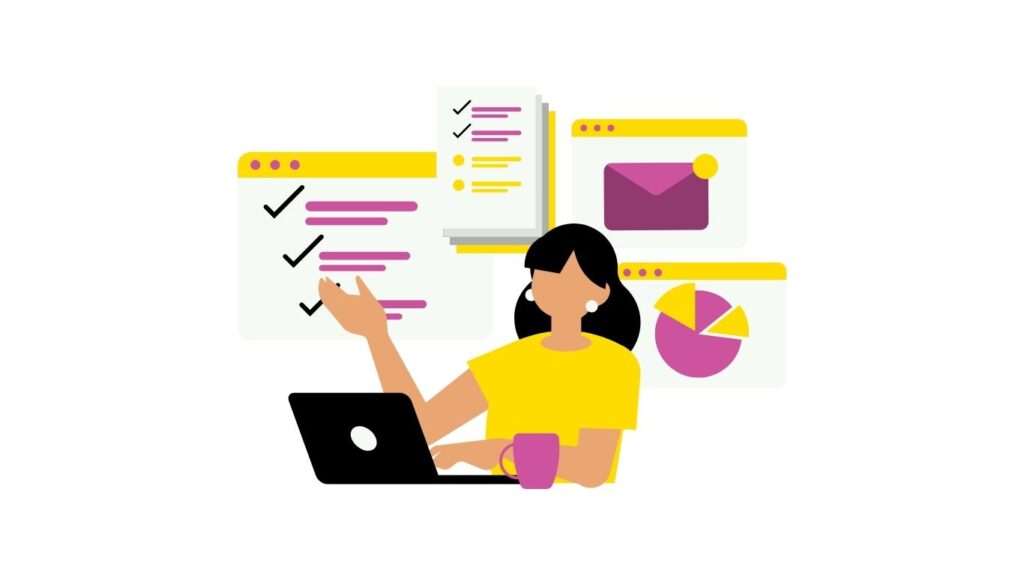
タスク管理を成功させるにはタスク管理の手順とあわせて21のポイントに留意して、1つずつ実務に取り入れることが効果的です。
タスク管理の手順は最低限のステップだけを示しており、悩みが生じる場合があるからです。そのため、各手順に加えてコツを取り入れて実践する必要があります。
営業職として10年以上タスク管理を実践してきた私の経験を踏まえて解説します。
- タスク管理に時間をかけすぎない
- タスクは一元管理する
- デジタルのタスク管理ツールを活用する
- タスク名は端的かつ具体的に書く
- 複雑なタスクは細分化する
- 必要な情報をテンプレート化する
- まず自分でやるかどうか決める
- 優先順位は数値化する
- 重要度は分解して考える
- 緊急度はあてにしない
- カテゴリは抽出したい目的で決める
- 期限は全てのタスクに設定しない
- リマインダーで通知させる
- 取り組まないタスクを選ぶ
- 大枠に分けて順番(時間帯)を決める
- 1度に1つのタスクだけに取り組む
- 作業時間を記録する
- 「定性」と「定量」で振り返る
- 気付いた時点で改善する
- 余裕時間をタスクに入れる
- 全てのタスクを追跡しない
これらのポイントを実践することでタスク管理を効率的に行い、生産性をあげることができます。

他にも上手い人の特徴を真似るのも良いですね。
タスク管理に有益なフレームワークと考え方
タスク管理に有益なフレームワークをご紹介します。下表を見ると、タスク管理の11ステップのうちどこで役立つか分かります。
さらに詳細を学べる図解つきのサイト(外部リンク)もお伝えします。
| フレームワーク | できること | 参照 |
|---|---|---|
| WBS | タスクの可視化 タスクの細分化 | 外部リンク |
| マインドマップ | タスクの可視化 | 外部リンク |
| ワークフロー | タスクの細分化 | 外部リンク |
| ロジックツリー (ツリー構造) | タスクの細分化 | 外部リンク |
| 時間管理のマトリクス (7つの習慣) | 優先順位付け (緊急・重要など) | 外部リンク |
| GTD | タスク管理全般の方法 | 外部リンク |
| タスクシュート時間術 | 1分以上かかるタスク管理の方法 | 外部リンク |
| バレットジャーナル | ノートを使ったタスク管理の方法 | 外部リンク |
| ポモドーロ・テクニック | 時間管理の方法 | 外部リンク |
タスク管理の初心者でも、フレームワークを使うと考えやすいです。
タスク管理によくある悩みと解決方法
タスク管理によくある悩みと理由・解決策をご紹介します。
| 悩み | 理由 | 解決策 | 備考 |
|---|---|---|---|
| うまくできない 難しい 煩雑 | 高い目標を持っている | まずは自分のために 小さな目標を達成する | 実践していることが素晴らしい! 「うまく」する必要はありません 何が目標か?できるようになりたいか?考えながら まずは自分自身が働きやすくなることを目指して 小さな目標を達成できれば、120点です |
| 苦手 | まだ自分にあうやり方が見つかっていない | いろんなやり方を試す 合う方法を取り入れる | 「苦手」と自覚できていることは素晴らしい! そして「なんとかしたい」という気持ちも分かります。 タスク管理もいろんなやり方があるので 自分に合う方法を見つけましょう! |
| 破綻 | キャパオーバー (に感じる) | 不要なタスクを一時放棄 重要なタスクのみ実行 | 現在タスク管理をやっている時点で素晴らしい! タスクが増えすぎると、その管理に時間がかかり 重要なタスクも忘れがちになります。 まず、一旦やらなくても問題が起きないタスクを放棄 最重要のタスクだけに集中しましょう。 |
| 続かない | 自分にあわないやり方をしている | なぜ続かないか、気持ちの整理 それを満たす方法を実践 | これはその人によって全く異なります。 皆さん自身にあったやり方を見つけることが大切です。 「続かないからやめる」と成果にしわ寄せが出ます。 |
| 忘れる | まだ習慣化できていない | 自分に合うやり方を見つけて 効果を実感する | タスク登録を忘れるのは、まだ習慣化できていないだけ。 タスク管理の効果が出ると 頭で「忘れる」ためにタスクを書き出します。 |
| 割り込み | 時間に余裕を設けていない | 毎日1~2時間の余裕を持つ | タスクの割り込みは日常茶飯事です。 むしろ「起こるのが普通」と想定して 毎日1~2時間の余裕を持つと良いです。 起こらなければ、空いた1~2時間を他の業務にも使えて モチベーションがあがります。 |
| ずぼら | できない自分と やりたい自分に葛藤中 | どこでつまづくか見極める 使いやすいツールを使う | 今の自身の状況を客観視できてるだけで素晴らしい! 自身のどこがネックか見極めて 一番やりやすい方法を見つけると良いです。 |
| やめた | ①思った機能がない ②できるようになって卒業した | ②思い通りの機能があるツールを見つけて活用 ③次にうまくいかなくなったときのため ツール再使用の準備 | タスク管理を習慣化する前に やめてしまうのは避けたいですね! 自身に合った使いやすいアプリを見つけて なんとかシンプルにでもタスク管理して欲しいです。 |
| 抜け漏れ | 一元管理していない ルールが整っていない | 1つのツールに集約する 抜け漏れが起きないルールを作る | タスク管理をしても抜け漏れが起きることはよくあります。 なぜ抜け漏れが起きたか?から考えることが必要です よくあるのが「一元管理できていない」 「ルールが整っていない」です |
| 無駄 必要ない | 必要な段階ではない | タスク管理の必要なし! | ①業務が少なすぎてタスク管理の作業が手間で不要 ②自然とタスク管理できる天才で、管理に手間をかける必要がない 無駄と感じるうちは、無理にタスク管理を導入する必要はありません。 反対に他人から「無駄」と言われても、その人とは前提が違うので 気にする必要はありません。 |
| 意味がない | ①必要な段階ではない ②タスク管理が機能していない | ①タスク管理の必要なし! ②機能するツール・運用方法を見つける | ①業務が少なく必要性がない・自然とできる、ので必要ないです。 ②「タスクの入力自体が習慣化できない」など タスク管理が機能していない状態です。 本人がタスク管理の必要性を感じていない またはまだ習慣化できていない段階、です。 |
| めんどくさい | ①必要ない ②運用方法が合っていない | 機能するツール 運用方法 を見つける | 脳に負担がかかりそう、と無意識に感じている状態です。 必要ない・運用方法があっていないパターンがあります。 |
| やりたくない | 面倒 ①自信がない ②やり方が納得できない ③やりたくないタスクが出てくる | ①自分のためだけにできます。失敗しても誰にもばれません。 ②自身に合うやり方を見つける ③動機・目標を再確認します。 | 結構漠然とした悩みです。 そこを紐解く必要があります。 |
悩みの原因は
- タスク管理をうまく運用できない(合わない・まだ習慣になっていない)
- タスク管理が必要な段階ではない
の2つに分かれます。まずはどちらに該当するか見極めると良いです。
無料で使える!おすすめタスク管理アプリ4選|営業職が個人で使える
2023年最新のおすすめタスク管理アプリをご紹介します。以下の4点を前提として比較しました。
- 営業職が使う
- 個人で使える
- 無料で使える
- マルチデバイス対応|外出先でも見やすい
イチオシは以下の4アプリです。
- Notion|高機能で操作性も良く、シンプルも応用も自由自在!他業務の効率化も魅力
- Asana|Notionに次ぐ高機能さで操作も簡単
- Backlog
|純日本製で歴史も長く、安心感がある
- Googleカレンダー(to do)|初心者にも簡単なシンプル操作
迷うなら、この中から選べば良いです。
他のアプリも知りたい方は、以下のページをご覧ください。
【2023年最新】おすすめタスク管理ツール26選の徹底比較|動作確認済み
タスク管理アプリの選び方|5つの視点
タスク管理アプリを選ぶ際は、以下5つの視点で考えるとわかりやすいです。
- 必ず欲しい機能を決める|今使っているツールと比較
- あれば助かる機能を決める|不具合を解消したいポイント
- 予算を決める|選択肢の幅が広がる
- 使いやすさを確認する|操作性・ショートカットキーなど
- 安心感を確認する|言語や運営企業
最適なアプリは、皆さんの環境や好みによって分かれます。
1度自分の使いやすいアプリを考えてみることが大切です。
タスク管理の学び方
タスク管理を学んで身につける一番の方法は
実践する
です。そのうえで学び方は以下の2つに分かれます。
- 独学
- 人の力を借りる
以上をふまえて、タスク管理の学び方をご紹介します。
- Webサイト・YouTube|独学でやりきる自信がある方
- 書籍|少しの費用で体系的に学びたい方
- セミナー・コンサル|当たり・ハズレもあるけど最速で学びたい方
それぞれの特徴を下表でご紹介します。
| 今すぐできる | 無料で学べる | 体系的に学べる | 質問できる | |
|---|---|---|---|---|
| Webサイト | ◎ | ◎ | △ | △ |
| YouTube | ◎ | ◎ | △ | △ |
| 書籍 | ○ | △ | ◎ | △ |
| 論文 | ○ | ○ | ◎ | △ |
| セミナー | △ | ○ | ◎ | ○ |
| コンサル | △ | △ | ◎ | ◎ |
皆さんにあう学びかたで、まずは実践してみましょう。
ステップ3 Notionを学ぶ

Notionを業務に活用する方法を、営業職が個人で取り組める内容に沿ってご紹介します。
業務に活用できるとおすすめする理由は以下の4つあります。
- 高機能!
- 自由度が高い!
- あらゆる業務に活用できる!
- 他アプリと比較しても使い勝手抜群!
基礎情報から使い方までご紹介します。
Notionの基礎情報
Notionとはクラウド上で動く、様々な機能を集約できノーコードで使える高機能なアプリです。
公式ページでは「コネクテッドワークスペース」と表現し、情報と情報・人と人・企業と企業をつなげる場としています。
個人利用だと無料で十分に活用できます。有料プランだとさらに活用の幅が広がり
- 1ファイル5MB以上のファイル共有
- AIの利用
- 11人以上のチーム利用
ができます。
Notionはマルチデバイス対応で、アカウント作成・ダウンロードをどの端末でもできます。
| アプリ | ブラウザ | 備考 | |
|---|---|---|---|
| パソコン | ◎ | ◎ | Mac Windows |
| タブレット | ◎ | ◎ | iPad Android Windows |
| スマホ | ◎ | ◎ | iPhone Android |
Ivan Zhao氏により2013年に設立され、本社は米国サンフランシスコにあります。
正式社名は「Notion Labs Inc.」で、2022年には約1兆円の評価額となったユニコーン企業の1社です。
発音は「ノーション」です。
社名の由来は
- 「概念」「概念のアイデア」を意味する
- 情報を整理・管理するための多機能なツールを提供する使命を表す
- ユーザーがアイデアを現実に(形に)できるよう支援するという考えに一致する
です。
ロゴマークは立方体に「N」と書かれた白黒のシンプルなデザインです。

世界の利用者数は2020年に100万人、2023年6月に3,000万人、2024年7月には1億人を超え、大企業からベンチャー企業まで幅広く活用されます。
日本法人は2022年6月に設立され、同11月には日本語版Notionが正式リリースされました。
日本語以外の言語も増え、2023年10月25日のアップロードで13か国語に対応しています。
日本には「ノースサンド」という代理店があり、企業への導入を支援しています。
ドメイン名に割り当てられている「.so」は、東アフリカ「ソマリア」の国別コードです。
Notionのさらに詳しい基礎情報は別ページでもご紹介しています。
Notionを仕事に使うメリット
Notionを仕事に活用するメリットは以下の3つです。
- 無料プランでもあらゆる業務に活用でき、自由度が高くて効率があがる
- クラウド上で情報を一元管理できてどこでも見れ、業務がサクサク進む
- タスク管理を起点に業務を可視化でき、業務全体を改善するきっかけになる
「業務効率化」と「成果をあげる」の両方に効果的です。
Notionを仕事に使うデメリット
Notionを仕事に使うデメリットは以下の3つです。
- 高機能すぎて使いこなすのが難しく、慣れるまでに時間がかかり挫折しやすい。情報量も大きくなりがち
- 自由度が高く、使い慣れるとさらに使いやすくカスタマイズしたくなり、時間を取られる
- クラウドサービスでたまに動作が重く、オフライン環境では本領を発揮できない。リスクもゼロではない
このポイントに気を付けると、Notionをうまく活用できます。
Notionにできること
Notionにできることはとても多いです。中心となる機能は、好きにページを作れることです。
もう少し詳しく説明すると
- 3種類のページでデザインと装飾を駆使して、情報を見やすく扱える
- 27種のブロックと79種の連携ツールでページを作り、情報の一元管理ができる
- 快適な操作で、作業時間を短縮できる
- 複数人での閲覧・編集も、ユーザーやグループの権限設定と高度なセキュリティ管理(ほぼ有料)で、安心してチーム利用できる
- 複数アカウントを切り替えて様々なグループに所属でき、個人・ビジネス・副業など異なる用途でも一緒に使える
ことで、仕事のあらゆる場面で活用でき、業務の効率化と成果をあげるのに役立ちます。
営業職がNotionを活用する方法|おすすめ11選
Notionは自由自在な高機能さが最大のメリットです。営業職が個人で使える内容に絞ってご紹介します。
実際に私が日常的に使う頻度の高いものから順に11のアイデアをご紹介します。
- タスク管理
- スケジュール管理|カレンダー、年間スケジュール など
- 振り返り|業務の可視化
…Notionタスク管理で振り返りをする方法↗ - メモ|議事録(テンプレート・自動作成)、ノート代わり、ネタ帳 など
- ファイル共有|文章・画像・動画・pdf など
- プロジェクト管理|顧客管理、進捗管理
- 社内wiki|組織図、業務フロー・マニュアル、年間目標、社内ルール、テンプレート など
- 資料作成|プレゼン資料、請求書、見積書、日報 など
- AI|文章作成・タスク抽出・メールの下書き など
- 売上・目標管理
- 名刺管理
実際に営業職の1日にあてはめて、Notionを活用できる内容をご紹介します。
| 業務内容 | Notionの活用 | 対象 |
|---|---|---|
| 準備 振り返り | タスク管理 スケジュール管理 プロジェクト管理 振り返り|業務の可視化 売上・目標管理 | 得意先 社内 |
| 事務作業 | 電話のメモ 提案資料の作成 | 得意先 |
| 事務作業 | 資料の作成(AI) 情報収集・整理 | 社内 |
| 移動 | タスク管理 電話のメモ | 得意先 |
| 商談 | 提案資料の提示 メモ タスク登録 | 得意先 |
| MR|市場調査 | 写真のアップロード ファイル共有 社内wiki | 得意先 |
| 会議 | 資料の提示 議事録 タスクの抽出(AI) | 社内 |
一機能に絞れば他のアプリが使いやすいこともあります。ただこれらの機能を全て扱えるのはNotionだけです。
Notionにできないこと
Notionにできないことは以下の4つです。
- 複雑な表計算|Excel・スプレッドシートには劣る
- 自由自在な配置|パワーポイント・描画ツールには劣る
- Notion上でのメール・チャット|コメント機能のみ
- 指定ファイル形式以外の共有、アップロード
これらの機能は、他のツールと併用すると使えます。
Notionの仕事に役立つ機能10選
Notionにある仕事に役立つ機能を10個、厳選してご紹介します。
- ボタンブロック|よく使うページを1クリックで作成できる
- 条件にあった情報(プロパティ)を変更でき、チェック機能としても使える
- リレーション|データをリンクして関連情報に素早くアクセスできる
- データを可視化(タスク数・費やした時間など)|業務改善に活用できる
- テンプレート(ワークスペース)|豊富にあり、すぐにNotionを活用できる
- テンプレート(ページ)|独自に作成でき、頻繁なタスクの抜け漏れが減る
- 絵文字(アイコン)|視覚的に一目でわかりやすい
- ショートカット機能・マークダウン記法|細かな時短が可能で、使い勝手が良い
- 背景色の変更|自身にあった見やすさを設定でき、仕事がはかどる
- 即時同期|内容を変更した時点で同期され、「登録」ボタンの押し忘れで内容が消えることがない、手間もかからない
- サポートアクセス|万一間違えてアカウントを削除しても復元できる
どれも地味に便利で、かゆいところに手が届く仕様です。使っていて気持ち良いです。
Notionのアカウント登録時にやるべき5つのこと
Notionのアカウント登録時にやるべきことは以下の5つです。
- Notionを使う目的を決める
- 利用規約を確認する
- プライバシーポリシーを確認する
- 社内規定を確認する
- 登録する
以下のページを参考にすると長い利用規約・プライバシーポリシーの概要も把握できて、15分ほどで終えれます。
【2023年最新まとめ】Notion(ノーション)アカウント登録時にやるべき5つのこと
Notionをお得に登録する方法
Notionを始めるなら少しでもお得に使いたいです。
対象者は限られますが、以下5つの方法が可能です。
- 学生・教員は無料でメンバー数制限つき「プラス」プランを使える
- 対象のスタートアップ企業は3~6か月無料で「プラス」プラン+Notion AIを使える
- 会社利用ではビジネス・エンタープライズプランの体験版を14日使える
- 誰でも有料プランを年払いにすると、月払いと比べて16%~20%割安
- ポイント付与率の高いクレジットカードで支払うとお得
※クレジット機能(ポイントを獲得して得られる割引)は、2023年10月時点で終了していますのでご注意ください。
詳しい条件や操作方法はNotion(ノーション)をお得に登録する方法をご覧ください。
Notionのおすすめ料金プラン
Notionのおすすめ料金プランは
- 個人利用|「プラス」+「Notion AI」
- チーム利用|「ビジネス」+「Notion AI」
です。費用はかかりますが作業効率が格段にあがるのでおすすめです。
アカウント登録後は誰でもフリープランから始まり、好きなタイミングでアップグレードできます。
有料プランへのアップグレードを検討すべき主なタイミングは、以下4点が必要になったときです。
- AIの利用|Notion AIの追加オプション
- 1ファイルサイズが5MB以上のファイル共有|プラスプラン以上
- 11人以上のチーム利用|プラスプラン以上
- セキュリティ管理|ビジネスプラン以上
Notionの料金プランは「4つのプラン」と「Notion AI」の2層構造で、主な特徴は下表の通りです。
| プラン名 \ 内容 | フリー | プラス | ビジネス | エンタープライズ |
|---|---|---|---|---|
| メンバー1人の 月額料金 | 無料 | 年払:1,650円/人 月払:2,000円/人 | 年払:2,500円/人 月払:3,000円/人 | 年払:3,300円/人 月払:4,150円/人 |
| Notion AI メンバー1人の 月額料金 | 1,650円/人 | 年払:1,350円/人 月払:1,650円/人 | 年払:1,350円/人 月払:1,650円/人 | 年払:1,350円/人 月払:1,650円/人 |
| 基本機能 | ◎ | ◎ オートメーションで プロパティの編集 | ◎ オートメーションで プロパティの編集 | ◎ オートメーションで プロパティの編集 |
| ゲスト人数の上限 | 10 | 100 | 250 | カスタム |
| ブロック数上限 | ・個人:◎無制限 ・チーム:△1,000 | ◎ 無制限 | ◎ 無制限 | ◎ 無制限 |
| 1ファイルの サイズ上限 | △ 5MB | ◎ 無制限 | ◎ 無制限 | ◎ 無制限 |
| ページ履歴の 保存日数 | △ 7日 | ○ 30日 | ○ 90日 | ◎ 無制限 |
| おすすめの 利用シーン | ・個人利用 ・10人以下の ゲスト利用 | ・個人利用 ・チーム利用 ・1ファイルサイズ 5MB以上の共有 | ・チーム利用 ・セキュリティ対策 | ・チーム利用 ・高度な セキュリティ対策 |
詳細はNotionの料金プランと選び方をご覧ください。

個人利用ならフリープランでもほとんどの機能を十分使え、仕事に役立ちますね。
Notionのアカウント登録後にやるべき13の設定
アカウント登録後にまずやるべき設定は以下の13点です。
- アプリのダウンロード・ブックマーク・タスクバーにピン留め
- ログインの二段階認証|セキュリティの強化
- Notionのサポートアクセスを許可|有事の際にサポートを受けれる
- 通知設定|お好みで通知オンオフを変更
- Cookieの設定|お好みで選択
- 表示設定|お好みで画面の色調(白・黒)を変更
- 言語設定|使いやすい言葉を選択
- カレンダーの週始めの曜日|日曜日または月曜日
- ワークスペース名|表示される名称を変更
- ワークスペースアイコン|お好みでアイコン表示の設定
- ドメイン|Web公開するとき
- アップグレード|有料プランを使うとき
- インポート|他アプリからNotionへ移行するとき
これで使いやすい設定が整います。あとは皆さん自身で好きにNotionを活用しましょう。
Notionの初心者がまず知っておくべき基本操作【入門編】
Notionをはじめて使う方が知っておくべき基本操作をお伝えします。
画面構成
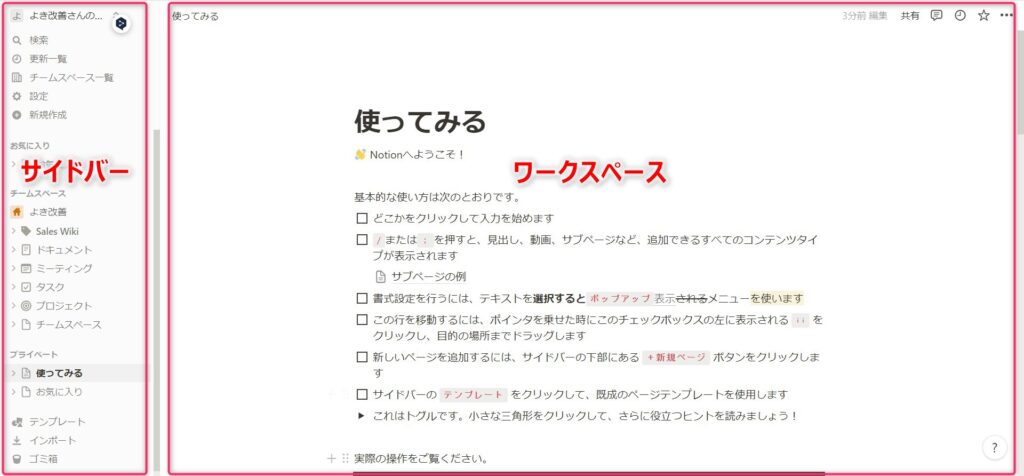
画面は大きく分けて以下の2つに分かれます。
- 左部分|サイドバー
- 右部分|ワークスペース
左部分(サイドバー)は上から5つのスペースに分かれます。

- 上部|現在のワークスペース・検索・更新一覧・チームスペース一覧・設定・新規作成
- お気に入り
- チームスペース
- プライベート
- 下部|テンプレート・インポート・ゴミ箱
登録したてのときは「お気に入り」「チームスペース」「プライベート」の表示はありません。「お気に入り」「チームスペース」を作成すると、区分が表示されます。
この左部分(サイドバー)は非表示にもできます。操作に慣れてきたら非表示にしておくと、右部分(ワークスペース)が広く使えて便利です。
次に、右部分(ワークスペース)を操作することがNotionのメイン機能です。できることは以下の3つです。

- 文章・画像を入れて資料を作成|Wordに類似
- データベースを作成|Excelに類似
- ページの中にページを格納|フォルダーに類似
ページ構成と名前
ページを構成する部分とその名前をご紹介します。
- アカウント|1つのメールアドレスごとに持てるログインに必要な登録情報
- ワークスペース|チームや個人などの用途に分けて参加・新規作成する場所
- チームスペース|ワークスペース内で分かれるグループの最小単位
- プライベート|1ワークスペース内に位置する、自分にしか見えない専用ページ
- ページ|Notionのメイン機能で、様々なデータ(ブロック)を格納できる
- ブロック|ページを構成する1データの最小単位
- ごみ箱|削除したページが格納される場所
Notionの用語が分からないときに見ると便利です。
基本操作
Notionの主な機能は、ページの中でブロックやデータベースを作る、つなげることです。
- 新規ページの追加
- ページ内にサブページの追加
- 「お気に入り」に設定
- テキストブロック|文章の作成
- テーブルブロック|表の作成
- 文章の装飾|見やすさを好きに変えます
- 埋め込みブロック|外部データをいれる
- AIブロック|AIを実施するボタン
- ボタンブロック|1クリックで設定したタスクや文章作成・情報変更など自動で実施
- 同期ブロック|Excelでいう「リンクされた図」で変更内容が元データと同期される
- データベースブロックを挿入
- 1つのデータに様々な情報(プロパティ)を設定
- データベース同士をつなげて、情報に素早くアクセスできるように設定
これらを活用して好きにページを作れることが、Notionの最大の強みであり、難しさでもあります。
迷ったら「テンプレート」の活用がおすすめ!
一番簡単に使い始めるには「テンプレート」の活用がおすすめです。すでに「型」が完成して、すぐに理想の使い方ができます。
種類も豊富で、Notion公式のものや一般クリエイターが作成・公開しているものもあります。皆さん自身の用途にあったテンプレートが必ず見つかります。
Notionの使い方を学ぶ方法
Notionの使い方を学ぶ方法と特徴を下表でご紹介します。
| 学ぶ方法 \ 特徴 | web | 書籍 | セミナー | コミュニティ |
|---|---|---|---|---|
| 費用 | ◎ 無料~ | △ 必要 | ○ 無料~ | ○ 無料~ |
| ハードル | ◎ 低 | ○ 中 | △ 高 | △ 高 |
| 学べる内容 | △ 断片的 | ◎ 体系的 | ○ ~体系的 | △ 断片的 |
| 学びの方向 | △ 一方的 | △ 一方的 | ◎ 双方向 | ◎ 双方向 |
どの方法でも学べますが、必ず「実践」することが重要です。
Notionのよくある悩み
Notionのよくある悩みを解決策と一緒にご紹介します。
全般
- Qセキュリティは大丈夫?(危険性・脆弱性・情報漏洩・機密情報の取り扱い)
- A
100%安全とは言い切れないが、万全な対策が取られています。
- Qサービス終了したときはどうなる?
- A
全データがなくなります。あらかじめ事前にエクスポートするなどの対策が必要です。
- QNotionは何にどうやって使うべき?
- A
結論は、なんでも良い!皆さんが必要なことをNotionで実現できます。そして無理に使う必要はないです。「タスク管理」は振り返り↗・可視化もできて応用がきくので、率直におすすめ!
- Q使いにくい、難しい
- A
用途にあったテンプレートを活用すると良いです。あとは詳しい人に聞いて教えてもらいましょう!
- Qパスワードを忘れてしまった…
- A
再発行しましょう!ログイン画面の「パスワードを忘れた場合」から該当のメールアドレス宛にリセット用リンクを送信できます。
動作環境
- Qオフラインで使える?
- A
指定容量の範囲内であればページ・文章作成はできます。リレーションは呼び出せません。
- Q重い
- A
常時クラウドへ同期されているため、1ページの表示内容が多すぎると動作が遅くなります。表示行数を減らす(読み込み制限)など対策をしましょう!
Notionの最新情報
Notionは随時アップデートされています。公式に発表される内容は、公式サイトの最新情報・Twitter(Notion・Notion Japan)を参照すると良いです。
あと、細かな使い勝手は発表なしに改良されていることが多々あります。日々Notionを使うなかで「ここが変わってる!」と感動できることも、Notionを使って気持ち良いポイントの1つです。
Notionのビジネス使用事例
Notionは世界中の大企業からベンチャー企業まで広く活用されています。活用事例をご紹介します。
| 活用方法 \ 企業 | 主業態 | 社内wiki | 議事録 | プロジェクト管理 | タスク管理 | ドキュメント共有・管理 | ホームページ | スケジュール管理 | ナレッジベース | 提案資料 | 情報収集・整理 | 他 | 事例 |
|---|---|---|---|---|---|---|---|---|---|---|---|---|---|
| ノースサンド | コンサル | ● | ● | ● | ● | オンボーディング | 参照リンク | ||||||
| GMOペパボ | webサービス | ● | ● | ● | 人材管理 目標管理 | 参照リンク | |||||||
| Takram | 企業プロダクト デザイン | ● | ● | ● | ● | ● | 人材管理 | 参照リンク | |||||
| SmartNews | ニュース配信 | ● | ● | ● | ● | 参照リンク | |||||||
| UPWARD | 営業DXツール | ● 会社概要 | 参照リンク | ||||||||||
| 三菱重工 | 業務デジタル化 | ● | ● | ● | 参照リンク | ||||||||
| 梓設計 | 組織設計 | ● | ● | ● | オンボーディング | 参照リンク | |||||||
| @nifty | Webサービス | ● | ● | ● | 参照リンク | ||||||||
| hacomono | 店舗向けSaaS | ● | ● | ● | ● | お客様ページ | 参照リンク | ||||||
| PKSHA | AI SaaS開発 販売 | ● | ● | 会議資料 共有資料 顧客管理 | 参照リンク | ||||||||
| YUMEMI | webサービス | ● | ● | ● | 参照リンク | ||||||||
| LegalOn | AIサービス | ● | ● | 参照リンク | |||||||||
| SOMPO Light Vortex | デジタル活用商品 サービスの企画 | ● | ● | 現状把握 | 参照リンク | ||||||||
| プレイド | CXのデータサービス | ● | ● | 参照リンク | |||||||||
| ジェトロ京都 | 起業サポート | ● | ● | 参照リンク | |||||||||
| LayerX | webサービス | ● | ● | ● 採用活動 | 採用活動 HP公開 | 参照リンク | |||||||
| Plug and Play Japan | アクセラレーター VC | ● | ● | ● | ● | ● | HP公開 | 参照リンク | |||||
| フォースタートアップス | 成長産業を支援 | ● | ● | ● | ● | 参照リンク | |||||||
| Unipos | ピアボーナス・サービス | ● | ● | ● | ● | ● | 予算管理 財務管理 日報 | 参照リンク | |||||
| SUNTORY+ | 法人向けヘルスケア | ● | ● | ● | ● | 参照リンク | |||||||
| LIBASE | クラウドソーシング | ● | ● | ● | HP公開 顧客管理 | 参照リンク |

社内の情報を共有する場所として使うケースが多いですね。

次に多いのが「プロジェクト・タスク管理」ですね。
ステップ4 実践|Notionのタスク管理【パソコン編】

Notionを営業職の個人タスク管理に無料で活用する方法を徹底解説します。
Notionが営業職のタスク管理におすすめな8つの理由
営業職の個人タスク管理にNotionがおすすめな理由は以下の8つです。
- 無料で使える機能が多い
- 高機能で自由度が高い|シンプルにも応用にも使える
- マルチデバイス対応|スマートフォンで外出中にも確認・編集できる
- すぐ同期され、保存し忘れがない
- 操作性に優れ、作業が楽で時短できる
- タスク数やかかった時間を可視化できる|さらなる効率化のきっかけになる
- オフラインでも使えて、業務がサクサク進む
- 他の業務も集約できて、Notionで一元管理できる
Notionでタスク管理をすると、業務を効率化できて成果もあげれます。
Notionを活用したタスク管理にできる6つの表示方法
Notionではタスク管理に以下6つの表示方法があります。これらを使うとタスク数や時間の可視化など応用もできます。
- リストビュー|シンプルの極み
- テーブルビュー|迷ったらこれ!
- ボード(カンバン)ビュー|究極の直感操作
- カレンダービュー|予定を可視化
- タイムライン(ガントチャート)ビュー|時間を埋めたいマニア向け
- ギャラリービュー|ぶっちゃけタスク管理にはおすすめしない
もっとシンプルにメモ帳がわりに使うなら
ページ内にチェックボックスでリスト化
もできます。
皆さんに合った表示方法で使いこなしましょう。
Notionを活用したタスク管理におすすめの表示方法3選
Notionのタスク管理では、データベースを使った以下の表示方法がおすすめです。使いやすく、操作も楽で、さらなる業務改善のきっかけになります。
- 【迷ったらこれ!】テーブルビュー|情報を一元管理できる
- 【究極の直感操作】ボード(カンバン)ビュー|操作が楽で、状況が一目でわかる
- 【時間を埋めたいマニア向け】タイムライン(ガントチャート)ビュー|時間軸で管理
まずはこの3つを表示してみることをおすすめします。
Notionを活用したタスク管理のおすすめ設定11選
Notionでタスク管理をするなら絶対におすすめしたい設定11選をご紹介します。
- プロパティの表示は厳選する
- フィルターを設定して完了タスクを非表示にする
- 名前順・日付順に並び替える
- 日付でグループ化する
- 読み込み制限を10ページにする
- プロパティで「タスクに費やした時間」を関数で表示させる
- 合計時間を表示して振り返りに活用する
…Notionタスク管理で振り返りをする方法↗ - タスクの作成とチェック機能は「ボタンブロック」を使う
- 頻出タスクを「テンプレート」登録する
- 定例タスクを「繰り返し」登録する
- アイコンで見やすくする
これらを設定すると、使いやすく成果のあがるタスク管理ができます。
Notionタスク管理画面の作り方
Notionでタスク管理画面を作る方法をご紹介します。
タスク管理画面の作り方↗は、大きく分けて2つの方法があります。
- テンプレートを活用する
- 自作する
おすすめはハイブリッド型で、始めにテンプレートを活用して、必要な情報を皆さん自身で追加・削除すると良いです。
テンプレートを活用する
おすすめのテンプレートは、Notion公式サイトで見つけれます。
自作する
自作する方法は以下の3ステップで可能です。
- データベースを追加|初心者のおすすめは「インライン」より「フルページ」
- 必要な情報(プロパティ)を追加(削除)する|フィルタ・可視化したい情報
- 見やすいビュー(表示方法)を追加(削除)する
あとは使いながら欲しい設定・組み合わせを随時追加していくと良いです。
Notionタスク管理画面の使い方
Notionタスク管理画面の使い方は以下の通りです。
- タスクを追加する
- 完了タスクの情報(プロパティ)を変更する
- 使いやすい設定、画面構成に作り変える
この3つで最低限のタスク管理は十分できます。
以下の情報も追加すると、タスク管理を起点に振り返り↗・さらなる効率化の準備ができます。
- タスクごとの実施時間を追加|振り返りに活用でき、さらなる改善点を見つけやすい
- タスク種別の追加|フィルタをかけてスケジュール管理・振り返りに応用できる
確認したい情報(プロパティ)を追加しておくと、業務改善に活きます。
Notionでタスク管理するときのよくある悩みと対策
Notionでタスク管理するときによくある悩みをご紹介します。
- Qネットワークがないところでリレーションが呼び出せない
- A
その通りの仕様です。タスク作成(ページの追加)だけして、通信環境下でリレーションを設定しましょう。
- Q毎日決まった時間にタスクを追加したい
- A
指定時間にタスクを自動作成できますが、日時を「今日」に設定はできません。タスクの「テンプレート登録」と「繰り返し設定」に「ボタンブロック」を入れると、1クリックで時間まで設定できます。
- Q難しい
- A
テンプレートを使って、シンプルに始めると簡単です。そのうち使い勝手に慣れてきます。
- Q同期されない
- A
スマホで入力した内容が、パソコンではまだ同期されていないことがあります。同期は数秒かかるときもあります。待てないときは「Ctrl+R」を同時押しで画面を再読み込みすると同期できます。
Notionのタスク管理にできないこと
Notionのタスク管理にできないことをご紹介します。
- バーンダウン(アップ)チャート
- タイマー
- 複雑な表計算|エクセル
- 「今日」にワンキーで移動
他アプリと連携、もしくは諦める必要があります。
Notionを活用したタスク管理に併用できる!おすすめの便利ツール
Notionでタスク管理をするなら、これも使ったほうが良い!というおすすめのアプリをご紹介します。
- Memo Notion|スマホで手軽にメモできて、Notionへも同期できる、スマホアプリ
- Save to Notion|2クリックでWeb記事をNotionへ保存できる、Web拡張機能
これだけはダウンロードしておくことをおすすめします。
ステップ5 実践|Notionのタスク管理【スマホ編】

Notionを営業職の個人タスク管理に活用する方法(スマートフォン編)を徹底解説します。
Notionを使えば営業職が外出中にもタスク管理をでき、業務を滞りなくすすめることができます。スマホで活用すると
- どこでも手軽に情報の確認・更新ができて、業務がサクサク進む
- 操作性はパソコンと同じで、画面構成・設定だけ気を付ければ良い
です。
スマホでNotionをタスク管理に活用するメリット
スマホでNotionをタスク管理に活用すると、以下のメリットがあり仕事の効率化と成果をあげるために役立ちます。
- 外出中にもタスクの確認ができて、時間を有効活用できる
- 電話の直後にスマホからタスクの追加ができて、抜け漏れが減らせる
- 操作性はパソコンと同じなので、使い慣れるのに時間がかからない
パソコンと併用することで、さらに効率化できます。
Notionでタスク管理する時のおすすめ設定|スマホ編
スマホでNotionを使うときのおすすめ設定は以下の3つです。
- スマホ専用のショートカット(お気に入り)を作成|すぐに確認できる環境づくり
- 「読み込み制限」または「フィルタ」設定|ページの読み込み時間を短縮する
- 「ボタン」と「テンプレート」を活用|入力の手間を削減
パソコンに比べると操作性が劣るので、見たいときになるべく素早く見れる環境と、操作の手間を極力減らすことが重要です。
Notionのパソコンとスマホで操作する時の違い
Notionをパソコンとスマホの両方で操作するときは、以下の違いを知っておくと便利です。
- パソコン画面の1部分(左または右部分)だけが常にフルページで開く
- 「読み込み制限」を設定すると、ページを移動するたびに「さらに読み込み」する必要がある
- 依存関係|スマホからは設定できない
- データベース内の検索ボタンの位置が異なる
これらを考慮して使いやすいページを設定すると便利です。
またパソコンで設定した「ビューのオプション」は、スマホへ同期されないことがあります。
- フィルター|「このフィルターを保存」すると同期される
- 並び替え|「このフィルターを保存」すると同期される
- 検索|結果は同期されない
以上のポイントに注意して表示設定をすると良いです。
Notionをスマホで使うときの注意点とよくある悩み
Notionをスマホで使うときのよくある悩みと解決方法をご紹介します。
- Q改行できない
- A
スマホでは、1ブロック内やプロパティ内での改行ができないです。パソコンではCtrl+Enterの同時押しで改行できます。解決方法は以下の2つです。
- 1ブロック内で改行を行うには、「コード」ブロックの「Plain Text」を使う
- 改行に変わる印を設定して見やすくする(「スペース」や「・」など)
- Qページのレイアウトが崩れる
- A
横に2行以上のカラム(列)を設定しても、縦1列に表示されます。そういう仕様なので、よく使う内容はなるべく上部(左上部分)に配置されるよう変更すると、使いやすいです。
- Qフィルターが外れて、パソコンと見れる内容が違う
- A
Notionのパソコンとスマホで操作する時の違いの通り、「このフィルターを保存」を押すと同期されます。
- Q重い、動かない
- A
スマホはパソコンより読み込みに時間がかかるので、1ページ内の情報量が多いと読み込みに時間がかかります。解決策は
- ページの「読み込み制限」を10ページに設定する
- フィルタをかけておく と動作が軽くなり使いやすいです。
- Q時間が入力しにくい
- A
時間は手入力すると便利です。時間をタップして数字が青文字に変わると手入力できます。
ステップ6 実践|可視化と振り返りでさらなる業務改善

1日2時間を効率化するには、まずタスク管理がおすすめです。業務全体を効率化できる下準備が整います。
タスク管理は業務改善の序の口で、ここからが本番です。タスク管理の次にすべきことをご紹介します。
Notionを活用したタスク管理で身につくこと
タスク管理で身につくことは以下の5つです。
- タスクごとに必要な時間を見積る精度があがる
- 業務にかかる実際の時間を知れる
- 時間の使い方について、理想と現実のギャップを視覚化できる|想定以上に時間を費やす業務を把握する
- 優先順位をつけれる
- タスクの抜け漏れを防げる
業務がはかどり実務にも効果的で、時間を視覚化できてさらなる業務改善に取り組む準備が整います。
タスク管理で1日2時間を削減して時間の好循環をつくる方法
誰でも1日2時間の業務時間を削減する方法は
2時間の空白時間をタスクに入れる
ことです。
ただそれだけだと「やるべき業務が終わらない!」「成果があがらず支障が出る!」というデメリットも出てきます。そのため
- 残りの業務時間(6時間)でやるべきことを終える方法を生み出す
- 成果もあげれる方法を編み出す
必要があります。
はじめが一番大変ですが、ここを乗り越えると時間が時間を生む好循環を作れます。
タスク管理の次にやるべきこと
タスク管理を習慣にできたあとにやるべきことは、大きくわけて3つあります。
- 各タスク(業務)の時間を削減する|さらなる業務効率化
- さらに成果を追求する|プロジェクト管理など生産性向上
- 組織へ広げる|個人からチームへ横展開
皆さんにできることから始めましょう。
タスク管理以外の業務で1日2時間を効率化する方法とステップ
タスク管理以外の業務で1日2時間を効率化する方法は、以下の4ステップで実現できます。
- どの業務の時間を削減するか決める|重要度・実現可能性で考える
- その業務の時間を削減する方法(手段)を決める|効果・コストのバランスを考慮
- 振り返る|成果を可視化するとモチベーションの維持にもなる
- 1~3を満足できるまで繰り返す
やみくもに思いついた業務を効率化することもできますが、非効率的です。
タスク管理に基づいた業務改善をすると、優先順位を決めて、見込み成果の高いものから取り組めて効率的です。
大切な考え方|2:8の法則
時間を効率化するときの大切な考え方をご紹介します。それは
「2:8の法則」
です。
成果の80%は2割のタスク・お客様から生み出されます。
残り20%の成果はそれ以外8割のタスク・お客様から生まれます。
投資対効果の高い2割のタスクに集中して取り組むことで要所をおさえ、残り8割の業務はなるべくコンパクトに削減する、という考え方が必要です。
2:8の法則を理解して業務に取り組むことで、成果をあげながら労働時間を削減できます。
タスク管理で働きやすい環境づくり!
「成果をあげる」のは奥が深いです。誰でも確実に実践できて、目に見える結果を残せるのが「効率化」です。
効率化によって生み出した空白の時間は
- さらに時短する
- 生産性向上
- 家族との時間を持つ
- 副業に励む
など選択肢は人それぞれ、どう活用するかは皆さん次第です。
皆さんがどれを選ぶかは自由ですが、どれを選んだとしても今より1歩豊かな暮らしに近づくことは間違いありません。
まずはタスク管理から始めて、豊かな暮らしに変えていきましょう。

タスク管理のテンプレート|無料で個人ワークに使える22選!-2-160x90.jpg)
タスク管理ページの作り方|レベル別に解説!-160x90.jpg)
を利用して仕事の準備にできること9選-1-120x68.jpg)


コメント